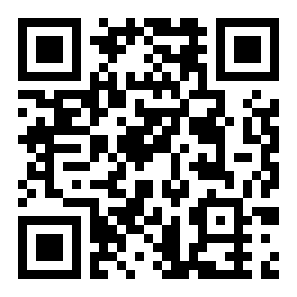如何将mp4视频压缩到最小
文章导读:如何将mp4视频压缩到最小?视频文件的体积都比较大,尤其是无损格式的视频,体积经常在几百兆以上。mp4格式的视频体积相对会小一些,但也不是很小。那么如何将mp4视频压缩到最小呢?需要借助的软件工具:优速文件压缩器工具下载地址:https:wwwcrskycomsoft372984html请看详细的mp4视频压缩步

如何将mp4视频压缩到最小
视频文件的体积都比较大,尤其是无损格式的视频,体积经常在几百兆以上。mp4格式的视频体积相对会小一些,但也不是很小。那么如何将mp4视频压缩到最小呢?
需要借助的软件工具:优速文件压缩器
工具下载地址:https://www.crsky.com/soft/372984.html
请看详细的mp4视频压缩步骤:
第一步,在电脑上下载好“优速文件压缩器”软件工具,安装好后打开使用,然后选择左边列表里面的【视频压缩】功能选项。
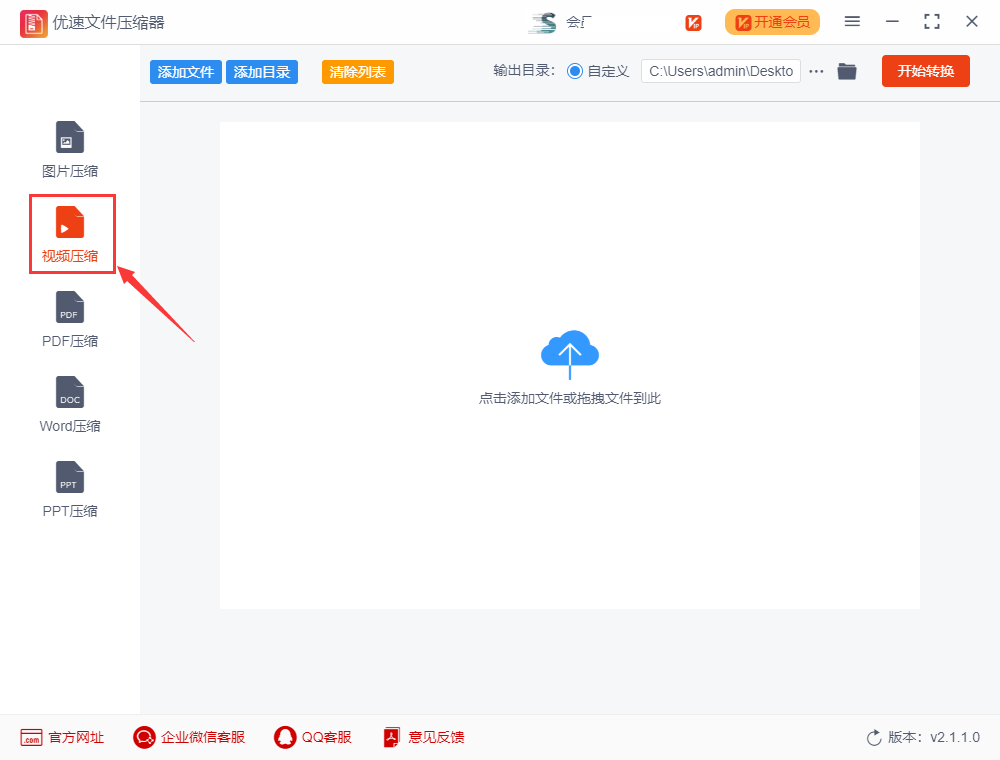
第二步,点击左上角【添加文件】按钮,将需要压缩的mp4视频添加到软件中,软件支持批量压缩,能节省更多的时间;然后在右边设置视频码率,码率设置的越低,视频就会被压缩得越小,其它项目就不需要设置了。
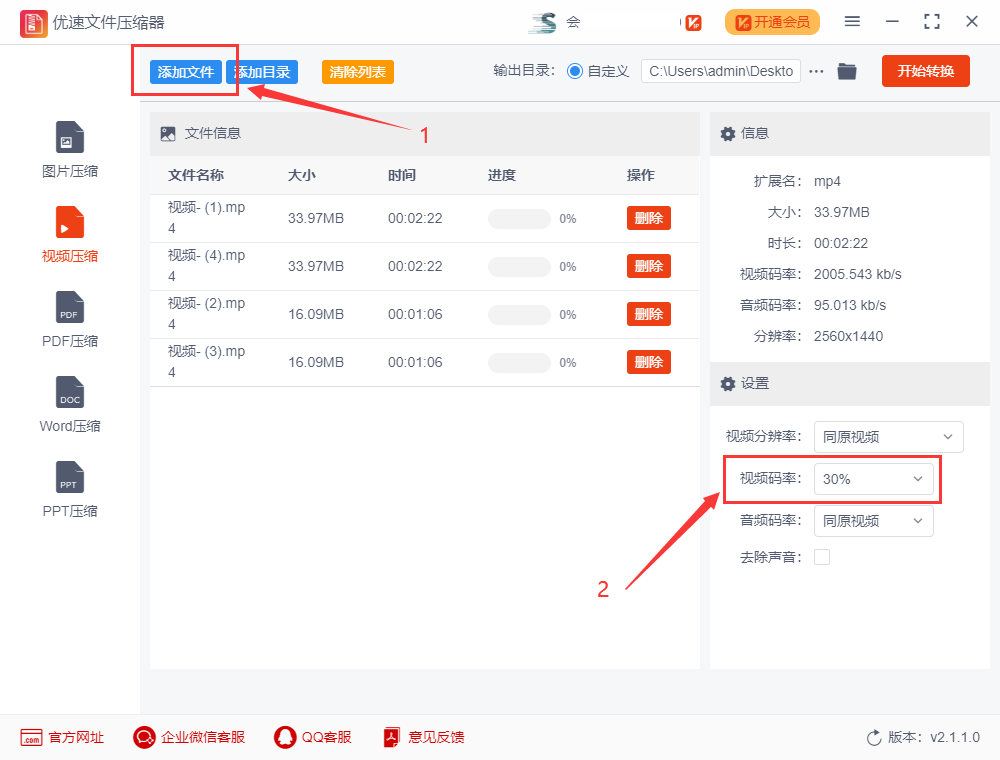
第三步,先选择输出目录文件夹,用来保存压缩后的视频;最后点击【开始转换】红色按键启动压缩,完成压缩后软件会自动打开输出文件夹,方便我们查看压缩后的视频。
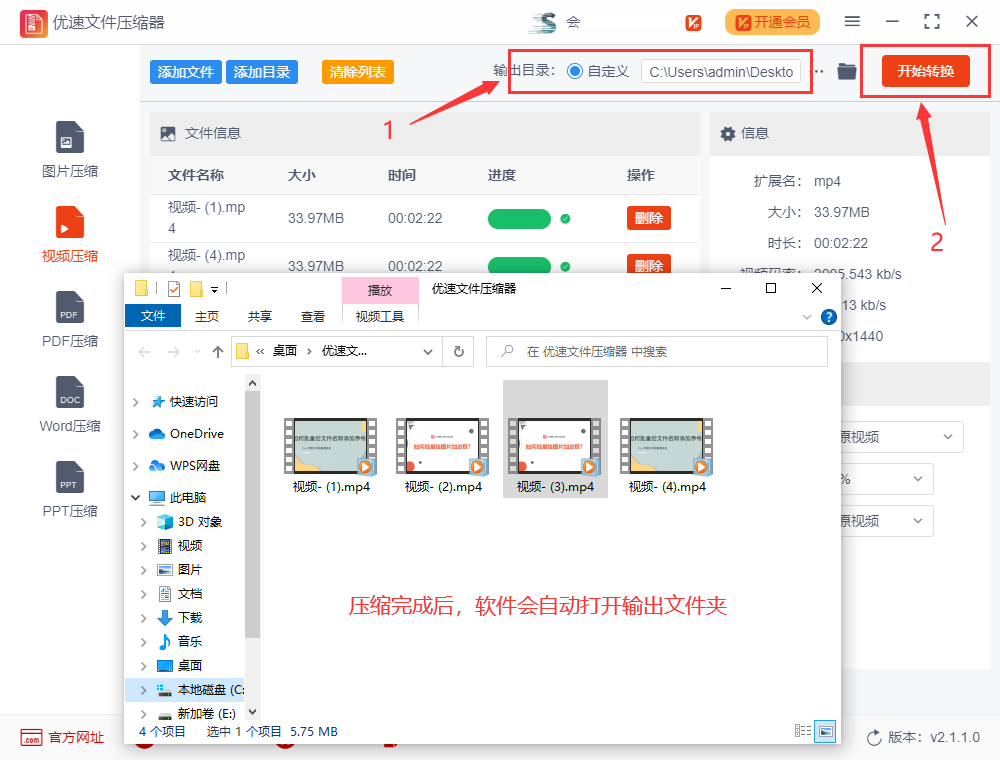
第四步,从对比的结果我们可以看到,压缩后的mp4视频要比压缩前小很多,mp4视频压缩成功。
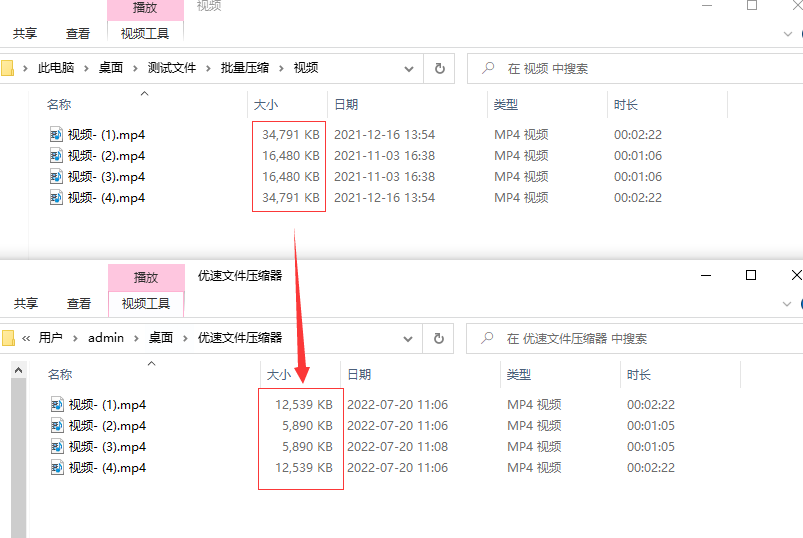
好了,以上就是小编今天带来的所有内容了。想要了解更多优质教程就来全查游戏站,快快收藏吧,更多精彩不容错过!
以上内容是小编网络整理的关于如何将mp4视频压缩到最小的相关攻略内容,如果不妥之处清及时联系我们。想了解更多最新的关于此游戏的攻略、资讯等内容,请多多关注全查网
关键词: